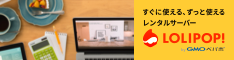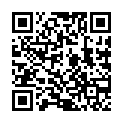「ロリポップ!
」レンタルサーバーでのマルチドメイン(独自ドメイン)の設定方法です。
まず、ロリポップ!
の「ユーザー専用ページ(コントロールパネル)」にログインし、
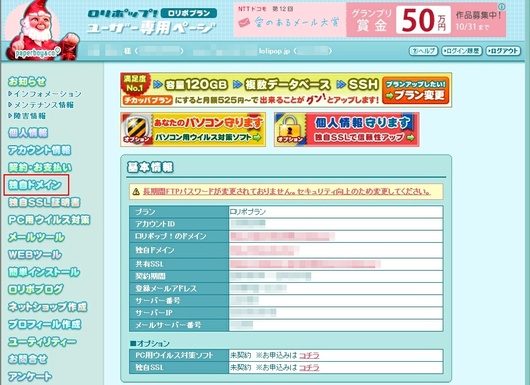
左メニューの「独自ドメイン」をクリックします。
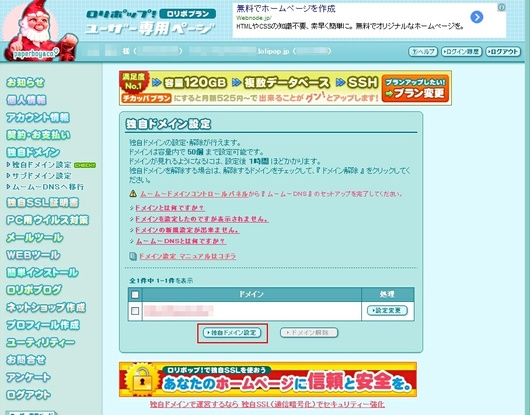
上のような独自ドメイン設定の画面になりますので、下のほうの「独自ドメイン設定」のボタンをクリックします。
すると以下の画面に切り替わります。
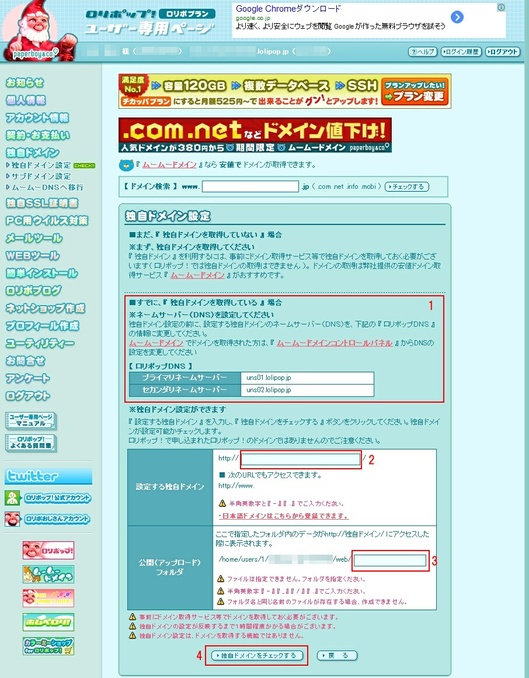
「1」のところで説明されていますが、ロリポップで独自ドメインの設定をする場合は、事前に取得した独自ドメインのドメインネームサーバー(DNS)設定をしておく必要があります。
独自ドメインを取得しただけでドメインネームサーバー(DNS)の設定をしていない場合は、ドメインを取得したレジストラのコントロールパネルでドメインネームサーバーをロリポップのDNSに設定してください。
ロリポップのDNSは以下の通りです。
プライマリーネームサーバー(ネームサーバー1) : uns01.lolipop.jp
セカンダリーネームサーバー(ネームサーバー2) : uns02.lolipop.jp
DNSの設定が終わったら、「2」の欄にドメインを入力します。
そして、「3」の欄に公開フォルダーのフォルダー名を入力します。
設定する独自ドメインのURL、「http://独自ドメイン/」または「http://www.独自ドメイン/」にアクセスした際にこの公開フォルダー内のデータが表示されます。
公開フォルダーは、サーバーのカレントフォルダーにFTPソフトなどで事前に作成したフォルダーを指定することもできますし、ここで指定したフォルダー名のフォルダーがない場合は自動的にフォルダーが作成されます。
独自ドメインと公開フォルダー名を入力したら、「4」の「独自ドメインをチェックする」のボタンをクリックします。
ドメインネームサーバー(DNS)の設定が間違っていなければ、以下の画像のように一番下に「下記のドメインで設定を行います。間違いなければ、設定ボタンをクリックしてください。」と設定する独自ドメインが表示されますので、
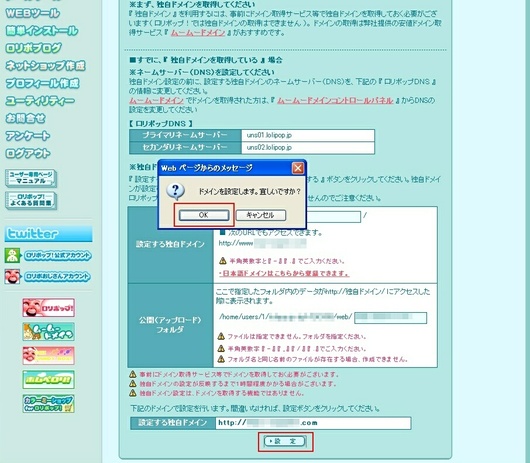
一番下の「設定」ボタンをクリックすると、「ドメインを設定します。宜しいですか?」というアラートが出ますので、「OK」をクリックします。
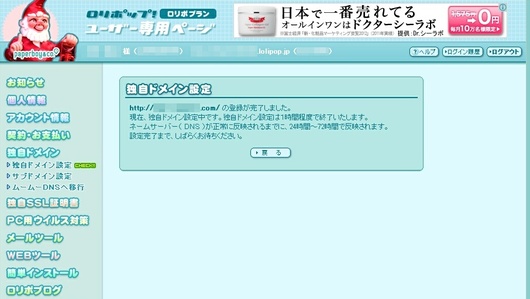
上のように「独自ドメイン」の登録が完了しましたとなれば設定は完了です。
あとはサーバー側の設定が完了し、ドメインネームサーバー(DNS)の設定がウェブ上で浸透するのを待ちましょう。